电脑windows11开机密码怎么取消 取消win11系统开机密码的方法
时间:2021-07-21作者:mei
为了win11系统安全起见,大家会给电脑设置一个开机密码,只有输入正确的密码才可以进入系统。有部分网友觉得每次开机都要输入密码很麻烦,因此想取消win11开机密码,这样怎么操作?我们只要参考教程设置即可,感兴趣的快来学习。
具体方法如下:
1、点击微软图标,点击用户名。
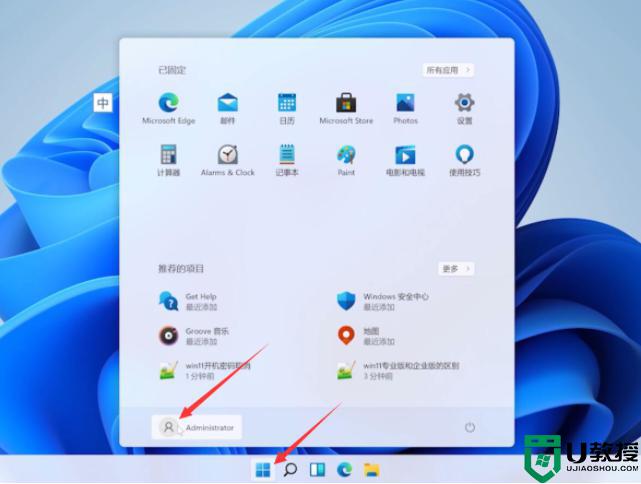
2、更改账户设置,点击账户。
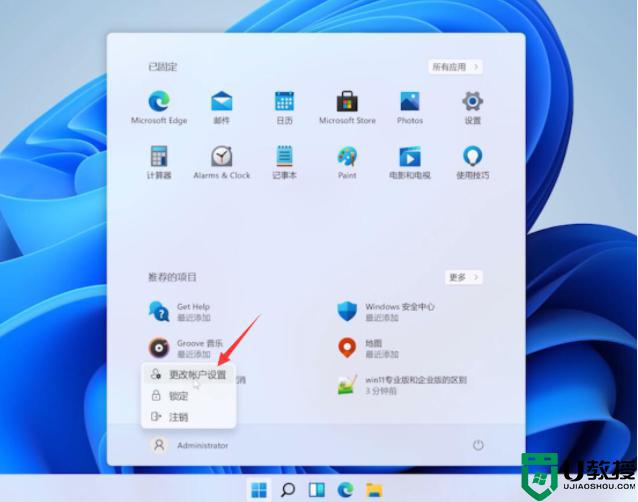
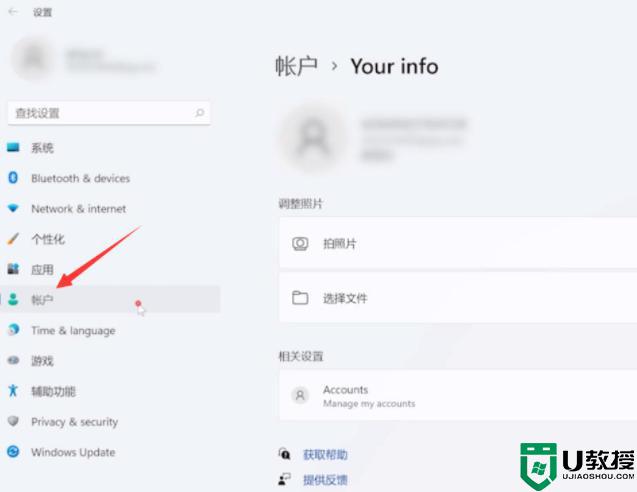
3、然后继续点击登录选项,选择Password,更改密码。
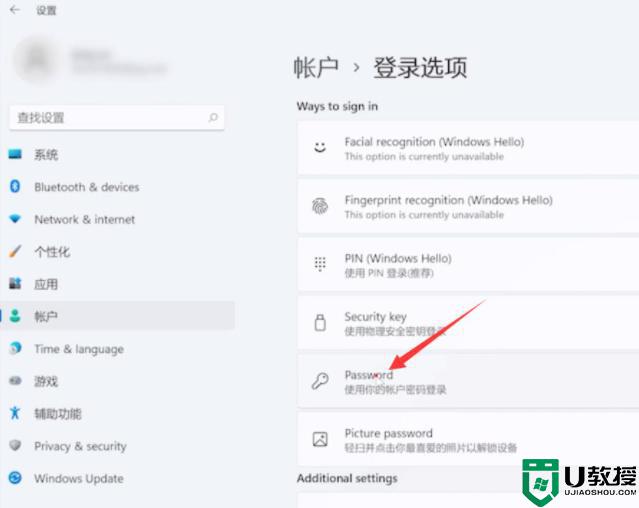
4、接着输入当前密码,点击下一页。
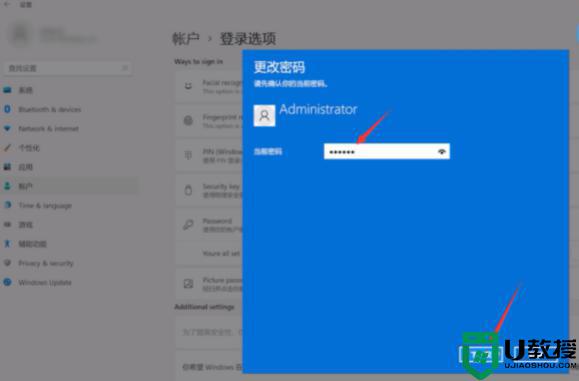
5、再次点击下一页,点击完成即可。
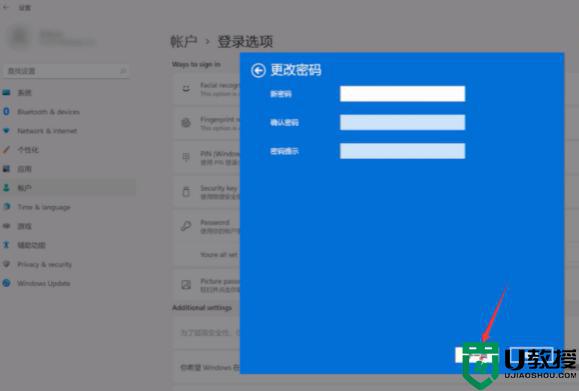
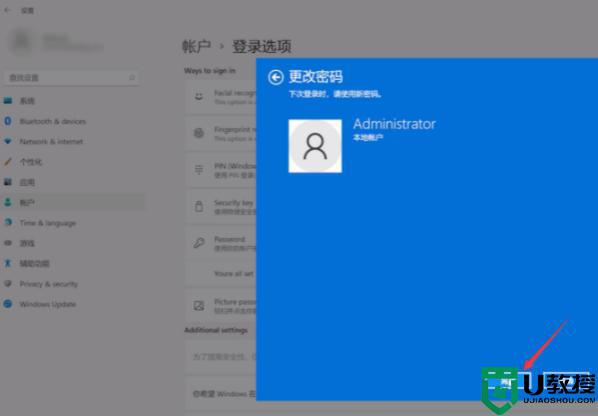
不同操作系统操作方法都不一样,如果想取消win11系统开机密码,可以试着教程设置一下。





